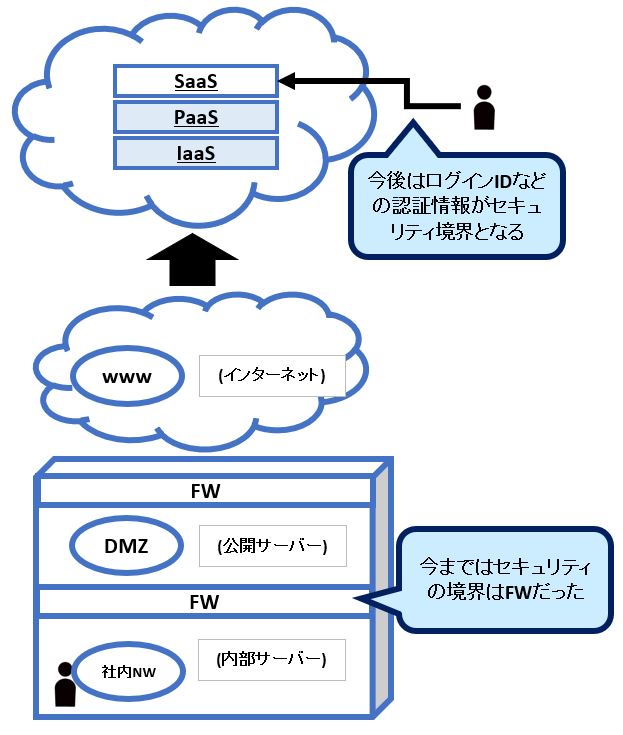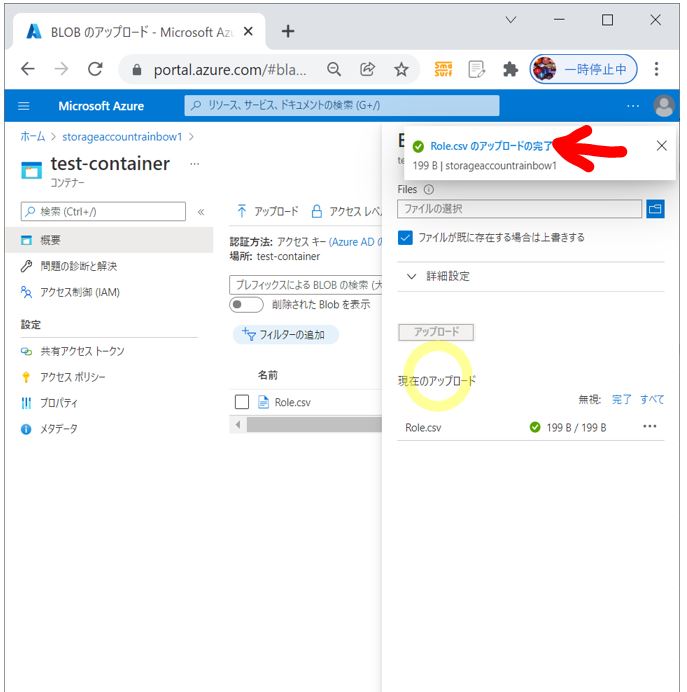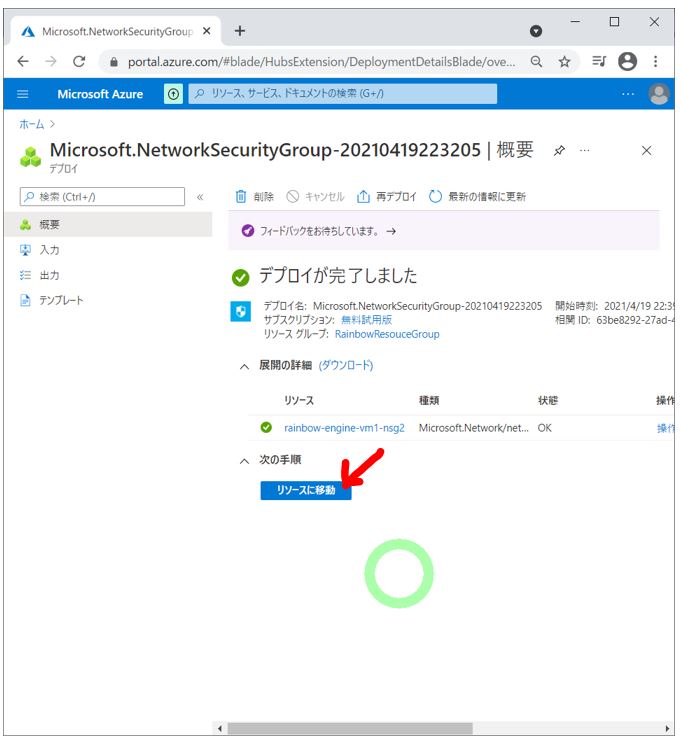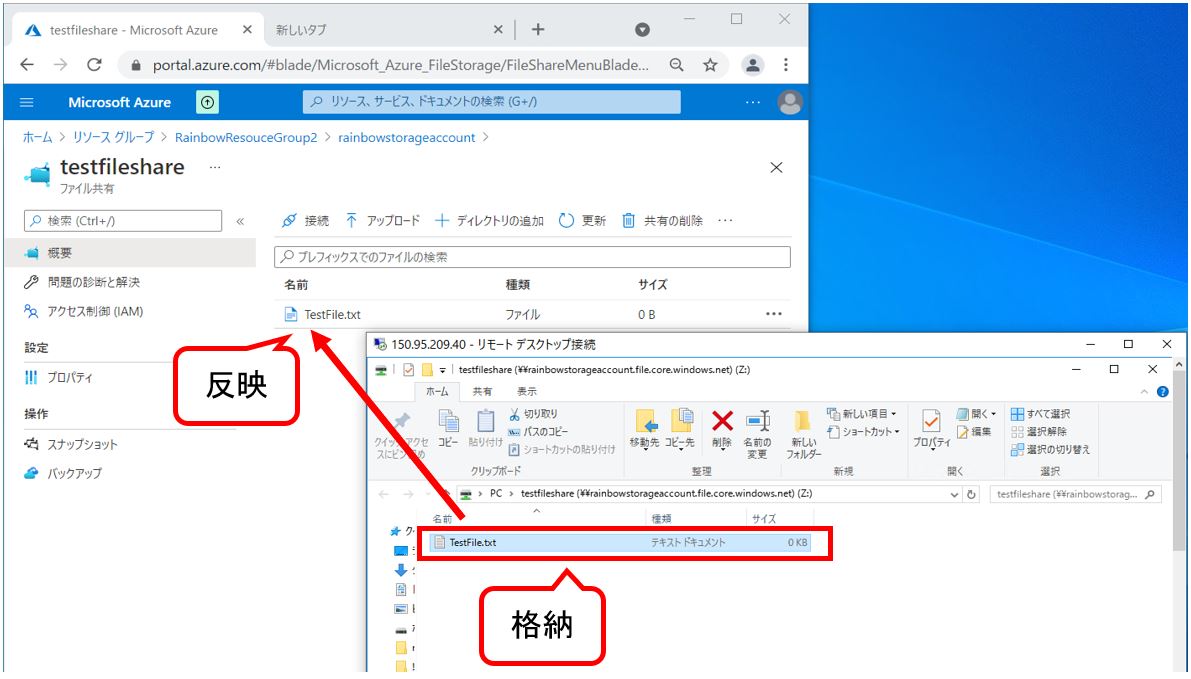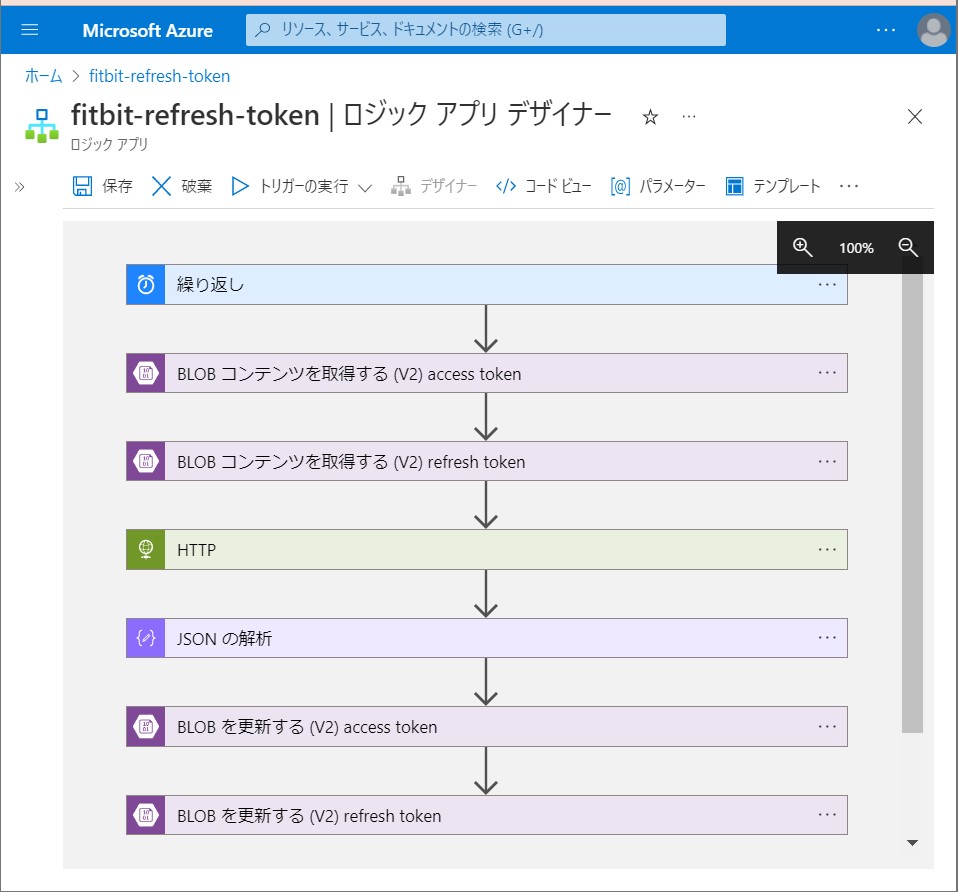<目次>
(1) Azure DevOpsのPipelineの使い方をご紹介(入門編)
(1-1) 概要
(1-2) Pipeline疎通の手順
(1) Azure DevOpsのPipelineの使い方をご紹介(入門編)
(1-1) 概要
(1-2) Pipeline疎通の手順
●前提
●STEP1:サンプルGitHubリポジトリの用意
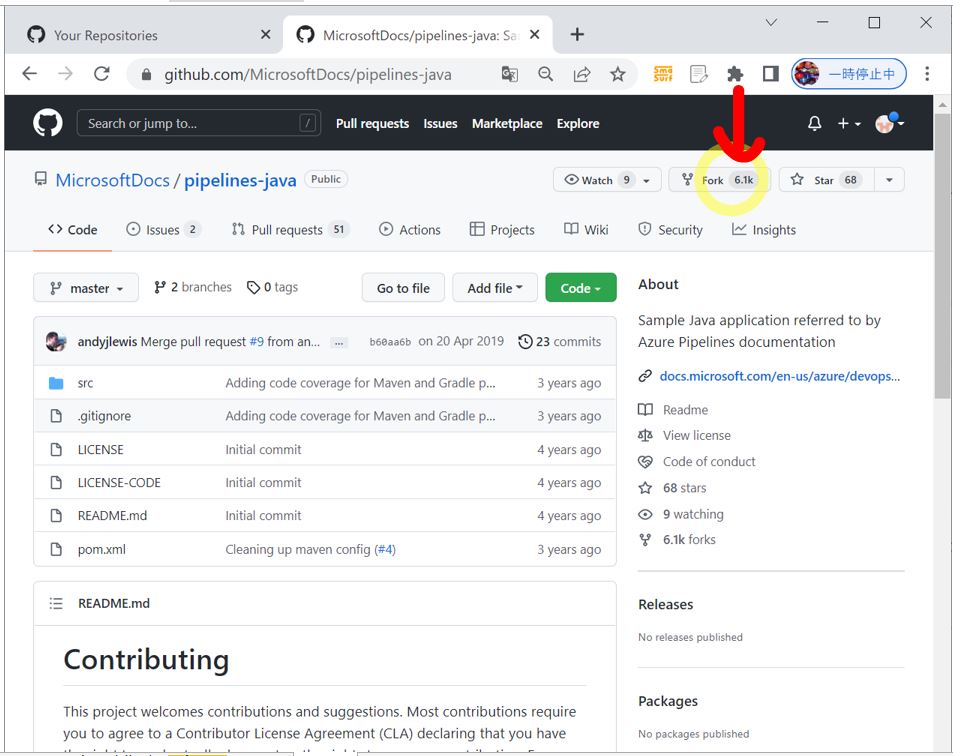
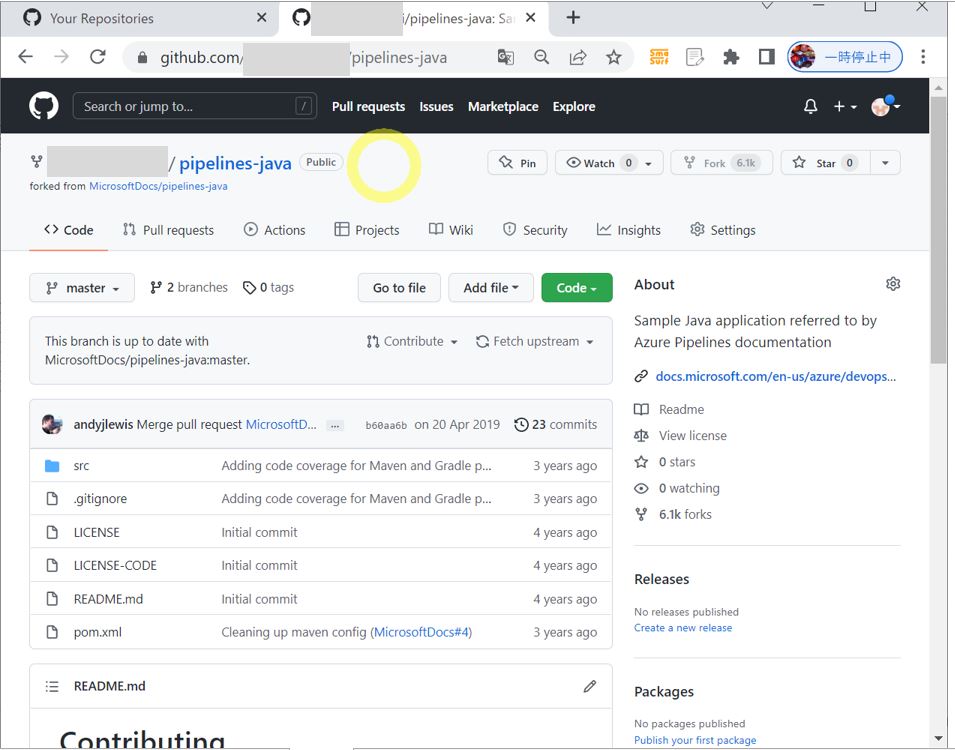
●STEP2:パイプラインの作成
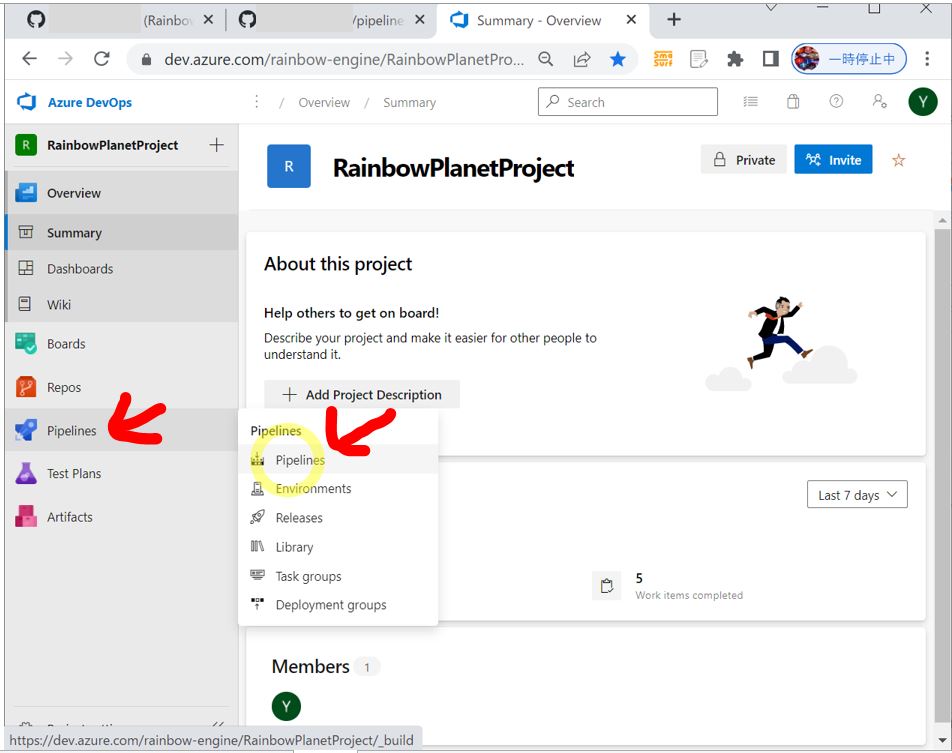
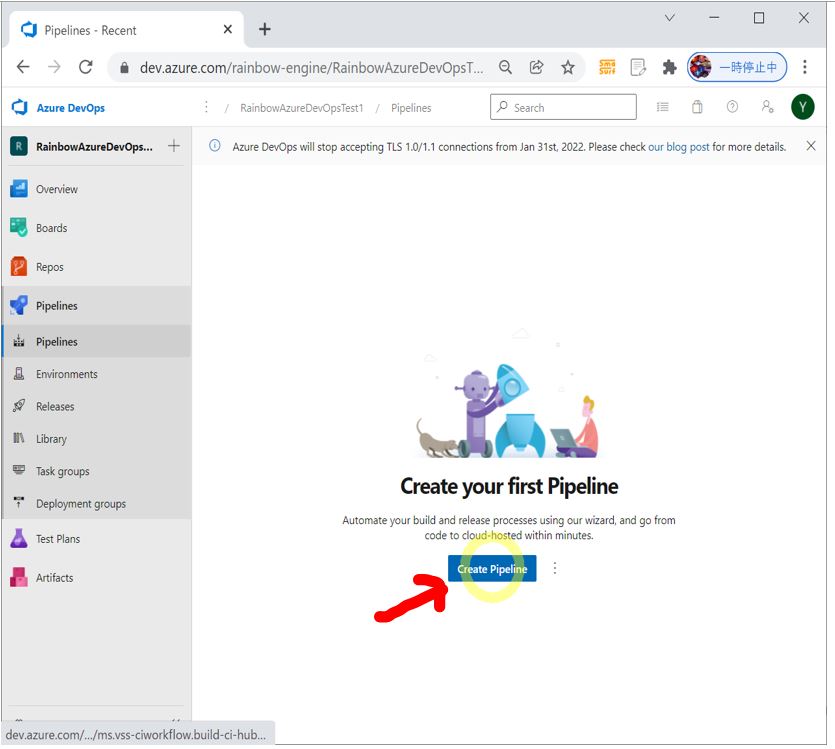
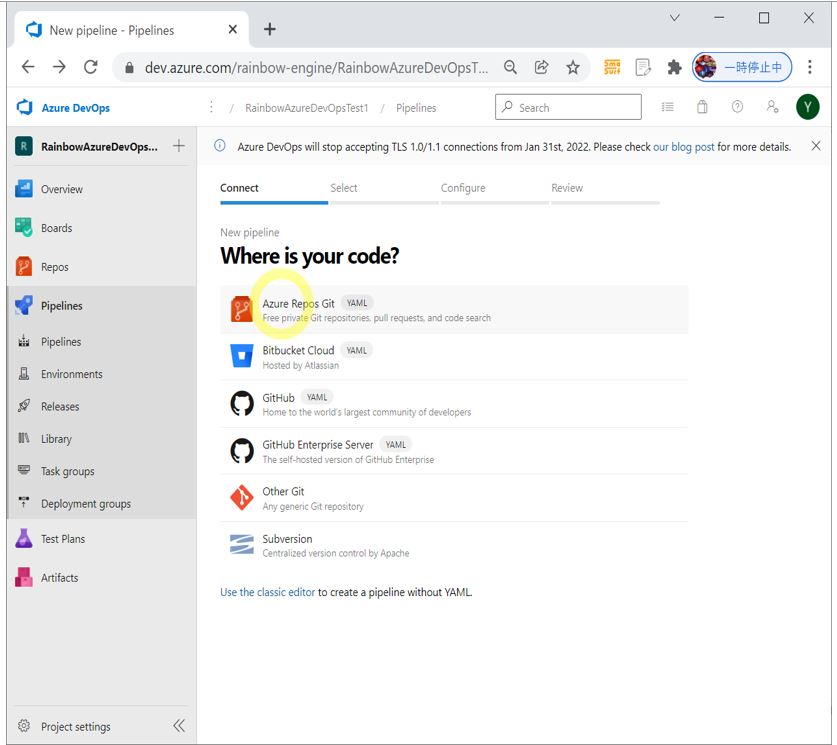
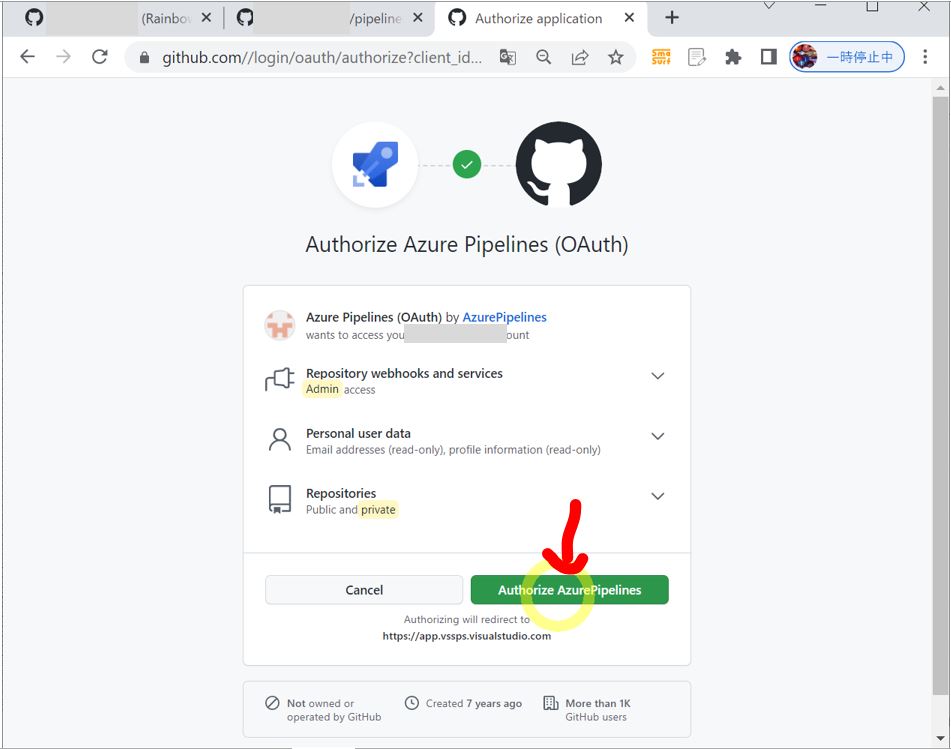
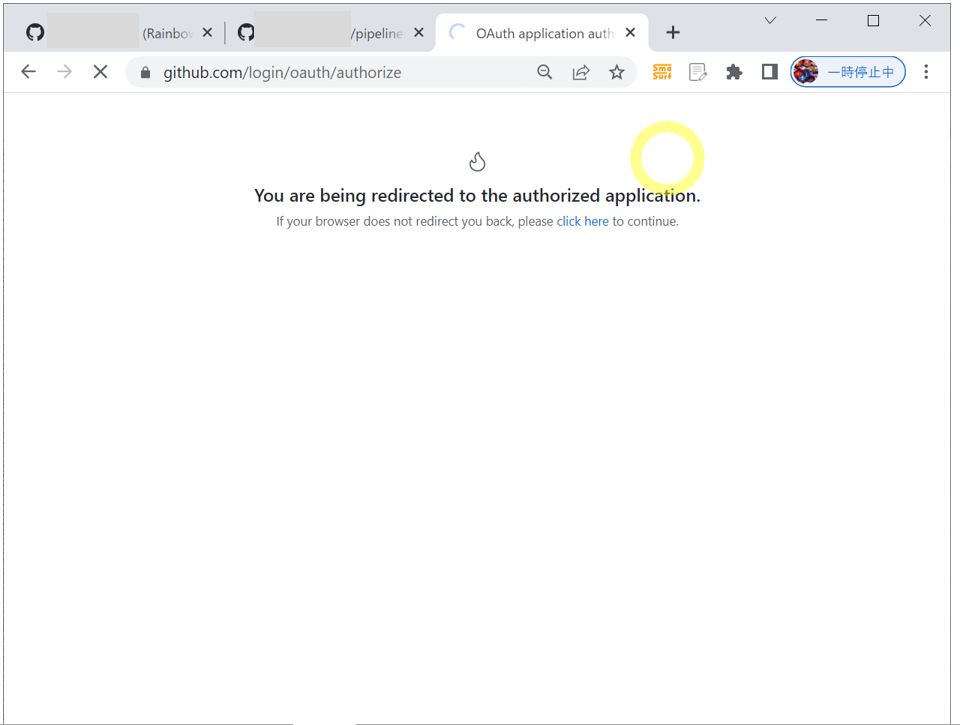
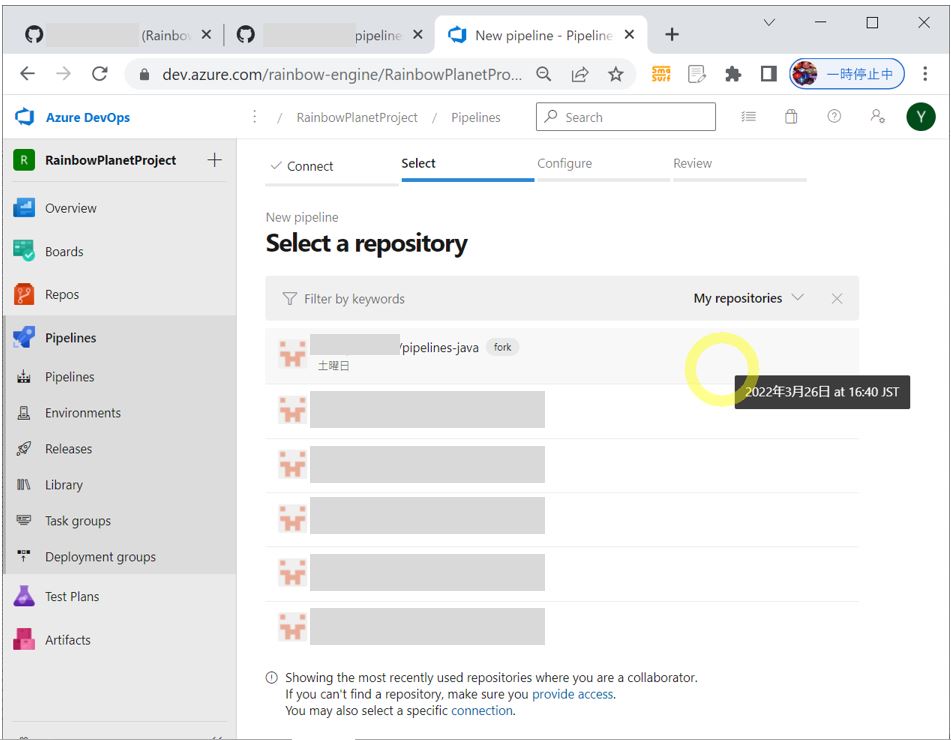
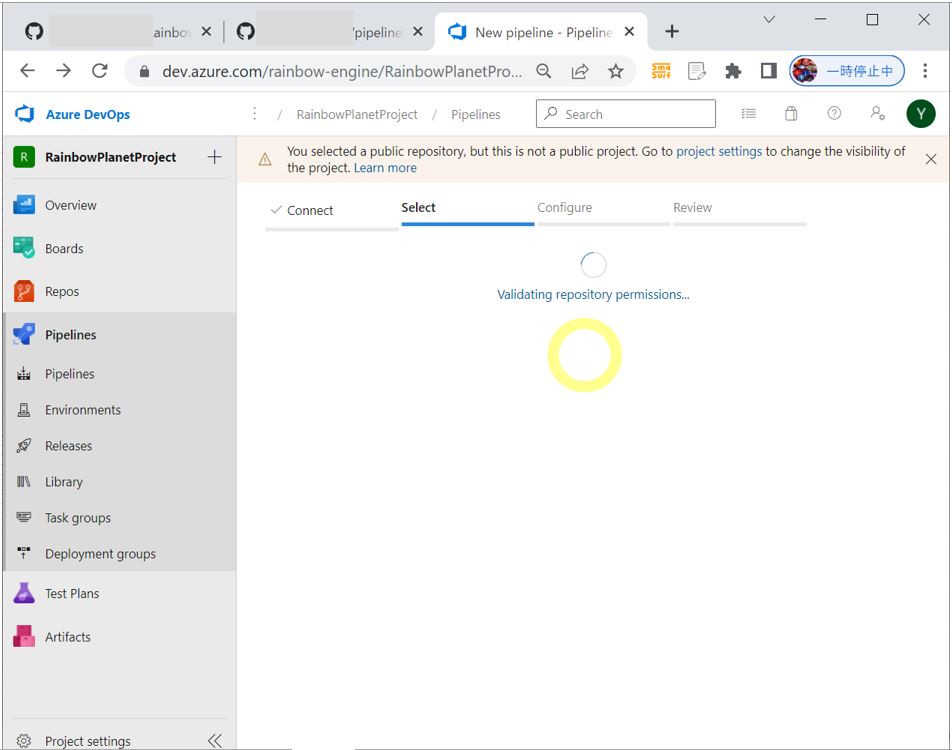
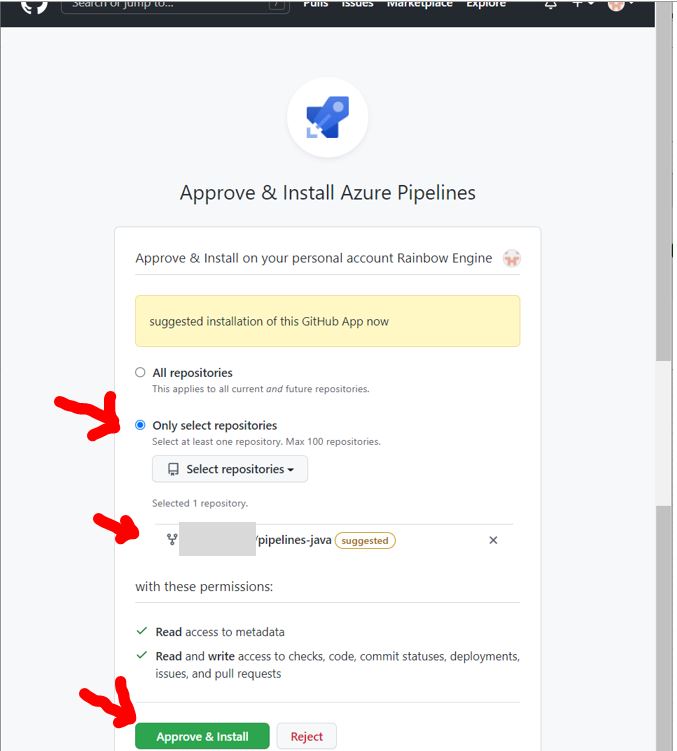
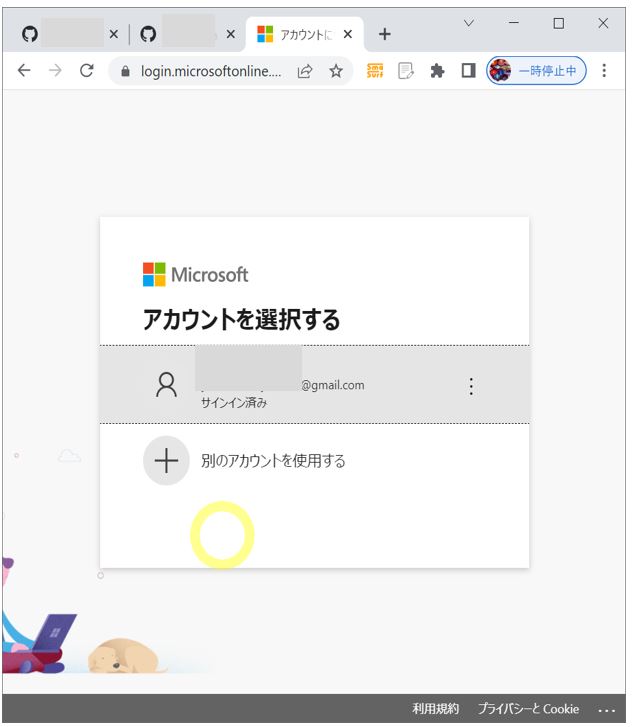
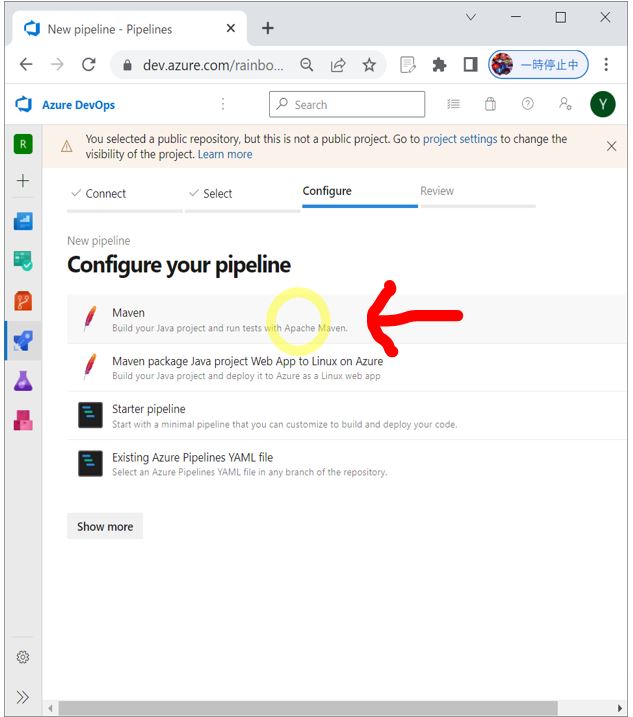
●STEP3:YAMLファイルの実行
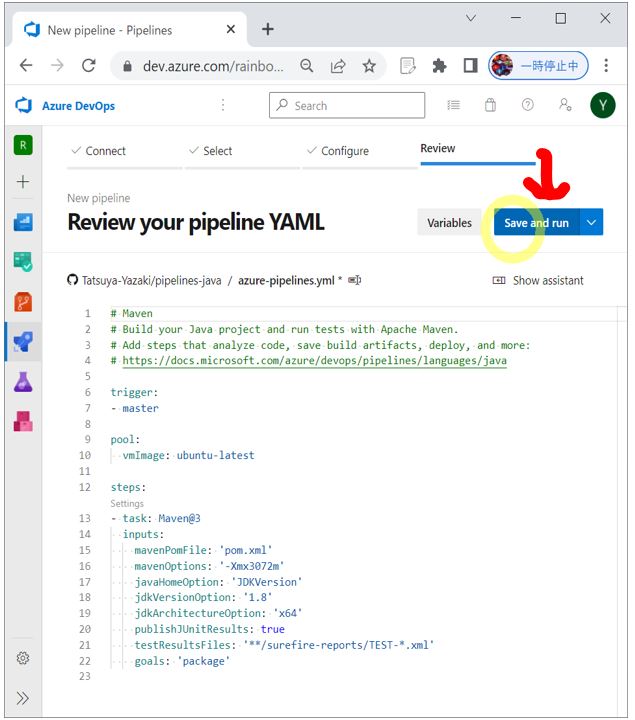
| trigger: – master |
パイプラインをトリガー起動させるためのパラメータです。 デフォルトでは全ブランチがトリガーを受け取るが、当該パラメータで対象ブランチを指定可能。 |
| pool: vmImage: ubuntu-latest |
パイプラインを実行するための仮想マシンを指定しています。例では「ubuntu-latest」を指定しており、Microsoftが用意したUbuntuの仮想マシンを |
| steps: – task: Maven@3 |
taskのビルディングブロックでは、Pipelineにおける自動化処理を定義します。 Jobにおいてはtaskがシリアル=直列に実行されます(パラレル=並列)に流す方法もあり。 また「Maven@3」はMavenプロジェクトのビルド&リリースのための「ビルドイン(標準装備)」のタスクです。 |
| inputs: | 引数を渡すための宣言 |
| mavenPomFile: ‘pom.xml’ | |
| mavenOptions: ‘-Xmx3072m’ | |
| javaHomeOption: ‘JDKVersion’ | |
| jdkVersionOption: ‘1.8’ | |
| jdkArchitectureOption: ‘x64’ | |
| publishJUnitResults: true | 当パラメータを指定すると、Mavenプロジェクトのビルド結果に対するJUnitのテスト結果ファイルをPipelineの結果として採用させる場合に指定。 (備考) JUnitはJavaプログラムの単体テストをするためのフレームワークです。 |
| testResultsFiles: ‘**/surefire-reports/TEST-*.xml’ | テスト結果ファイルの格納場所を指定します。 デフォルト値は「**/surefire-reports/TEST-*.xml」 ルートディレクトリの指定無い場合 →$(System.DefaultWorkingDirectory)とみなす →つまり「/TEST- .xml」は「$(System.DefaultWorkingDirectory)/ /TEST-.xml」とみなす |
| goals: ‘package’ | 当パラメータは多くの場合「package」に指定されます(プログラムをコンパイルしてWARに固める場合など) |
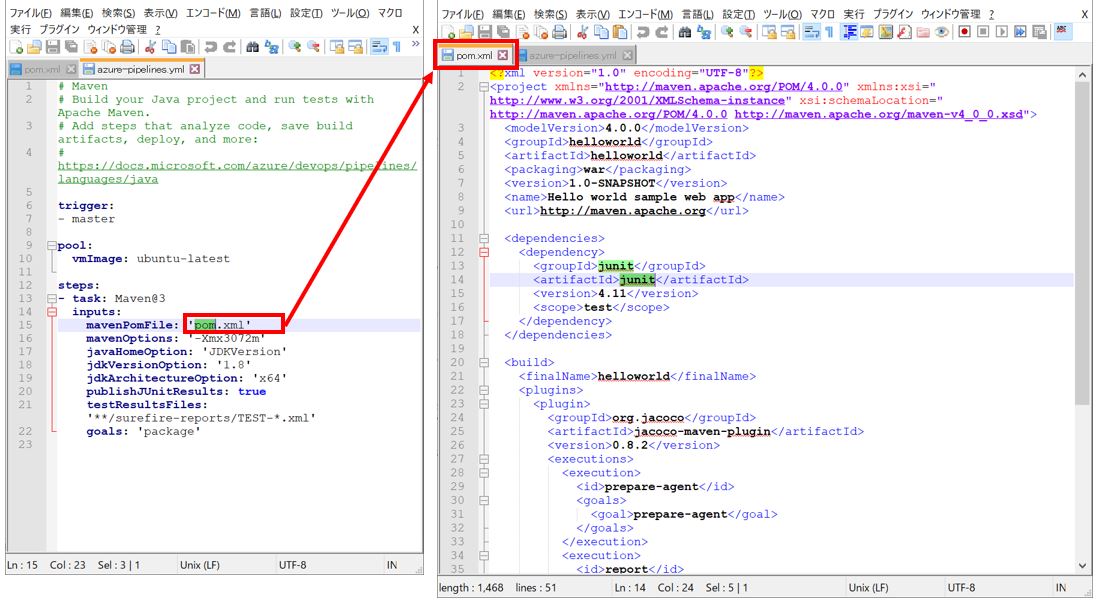
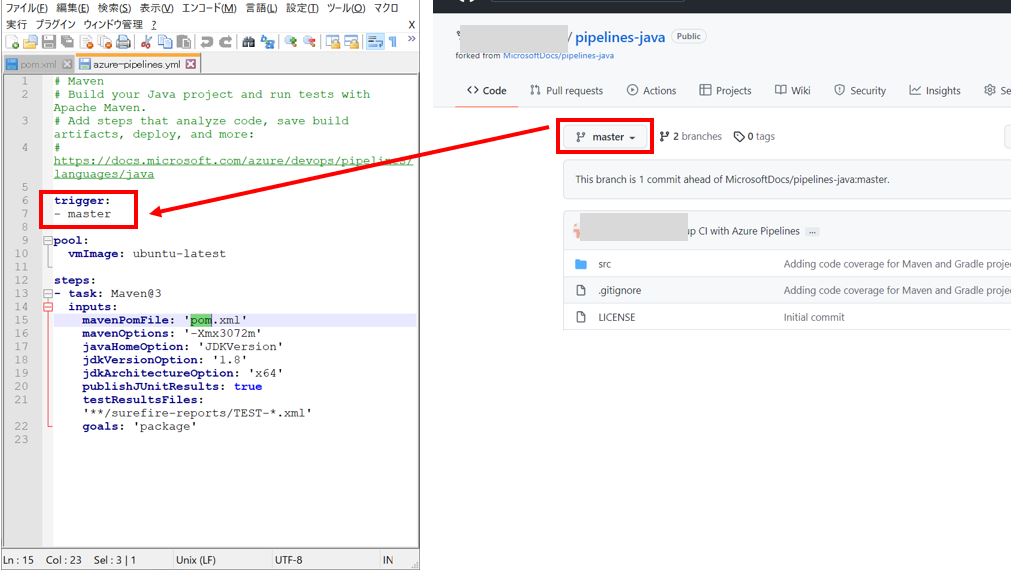
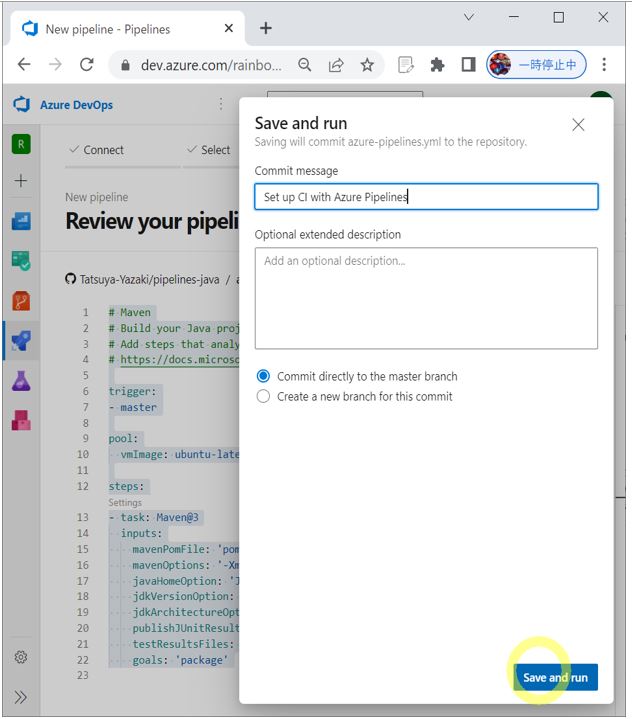
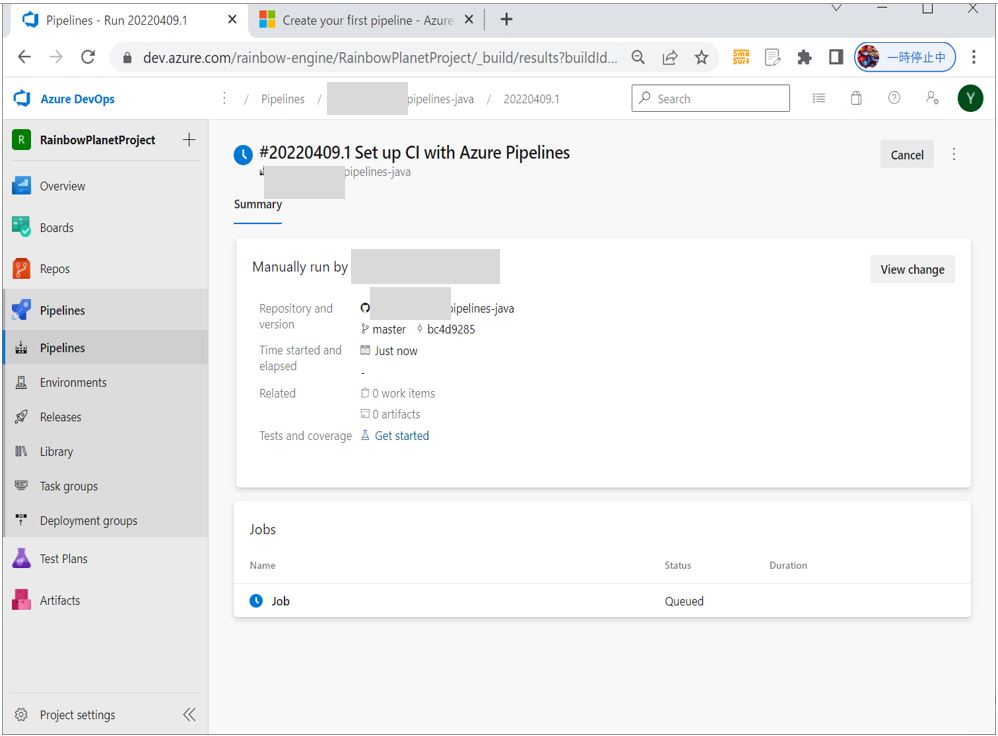
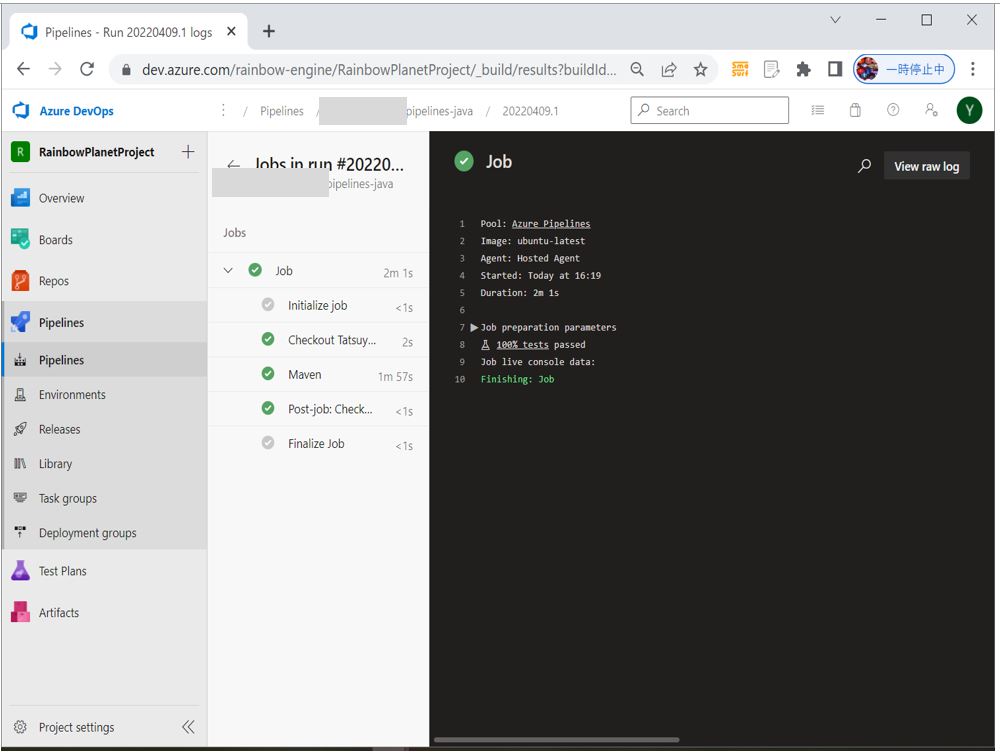
CancelTimeoutInMinutes: 5
Expand:
MaxConcurrency: 0
########## System Pipeline Decorator(s) ##########
Begin evaluating template 'system-pre-steps.yml'
Evaluating: eq('true', variables['system.debugContext'])
Expanded: eq('true', Null)
Result: False
Evaluating: resources['repositories']['self']
Expanded: Object
Result: True
Evaluating: not(containsValue(job['steps']['*']['task']['id'], '6d15af64-176c-496d-b583-fd2ae21d4df4'))
Expanded: not(containsValue(Object, '6d15af64-176c-496d-b583-fd2ae21d4df4'))
Result: True
Evaluating: resources['repositories']['self']['checkoutOptions']
Result: Object
Finished evaluating template 'system-pre-steps.yml'
********************************************************************************
Template and static variable resolution complete. Final runtime YAML document:
steps:
- task: 6d15af64-176c-496d-b583-fd2ae21d4df4@1
inputs:
repository: self
MaxConcurrency: 0
100% tests passed